VLAN คืออะไร?
VLAN ย่อมาจากคำว่า Virtual รวมกับคำว่า Local Area Network (Virtual LAN) คือเครือข่ายเสมือนเพื่อสร้างเส้นทางการเชื่อมต่อสือสารบนเครือข่ายหลัก ถ้าเครือข่ายหลักมีการใช้งานมากบน LAN ก็จะทำให้ Traffic ของ Broadcast มีมากขึ้นตามไปด้วยซึ่งส่งผลโดยตรงกับเครือข่ายทำให้ช้าลง จึงทำให้เกิดการพัฒนาและนำ VLAN มาแก้ปัญหานี้ที่เกิดขึ้นในเครือข่ายโดย VLAN จะแยกเครือข่ายออกจากกันเพื่อเป็นการลด Taffic ของ Broadcast ที่เกิดขึ้น
ประโยชน์ของ VLAN
- ลด Traffic ของ Broadcast ที่เกิดขึ้นบนเครือข่ายกรณีที่เครือข่ายมีขนาดใหญ่
- ลดค่าใช้จ่ายในการออกแบบเครือข่ายที่มีขนาดใหญ่
- สามารถบริหารจัดการผู้ใช้งานในเครือข่ายได้ง่ายและสะดวก
- มีความยืดหยุ่นสะดวกต่อการแก้ไขระบบและตั้งค่าในภายหลังได้
การตั้ง VLAN บน RouterOS
ตัวอย่าง การตั้งค่า RouterOS ในโหมดการทำ VLAN Tagged และ Untagged
1. ทำการตั้งค่า Router A เป็นโหมด Trunk VLAN
- เมนู IP -> Address List
- กดปุ่ม Add กำหนด IP Address : ตัวอย่างคือ 192.168.1.1/30 Interface : ether1
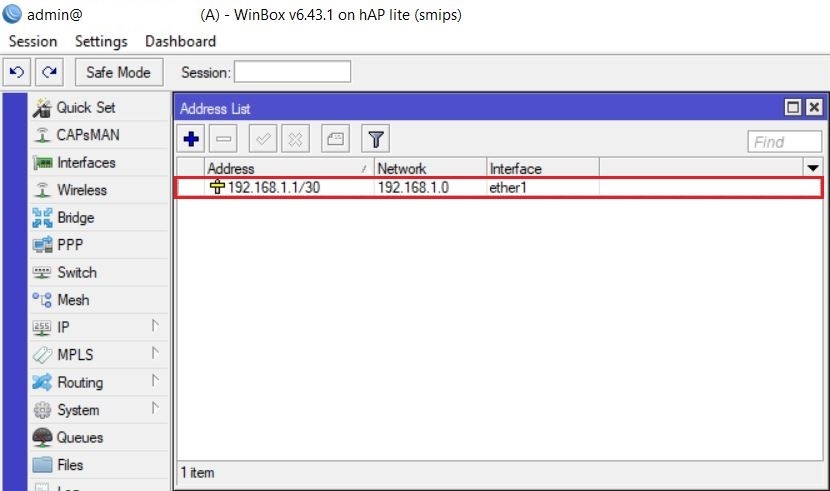
2. ทำการตั้งค่า Router B
- เมนู IP -> Address List
- กดปุ่ม Add กำหนด IP Address : ตัวอย่างคือ 192.168.1.2/30 Interface : ether1
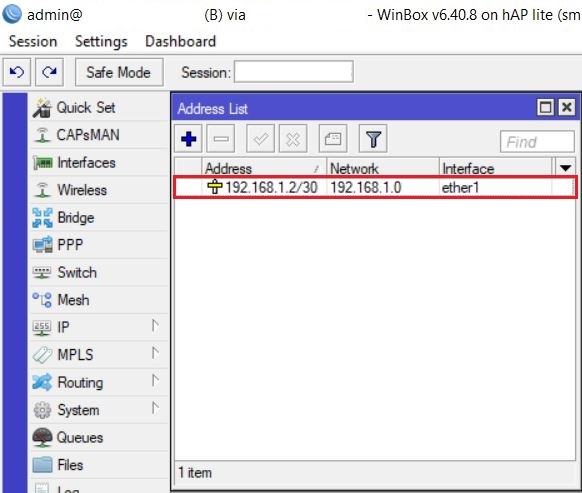
3. เมนู Interface ทำการตั้งค่าดังภาพตัวอย่าง
- Interface ether1 : VLANID 100
- Interface ether1 : VLANID 200
- Interface ehter1 : VLANID 300
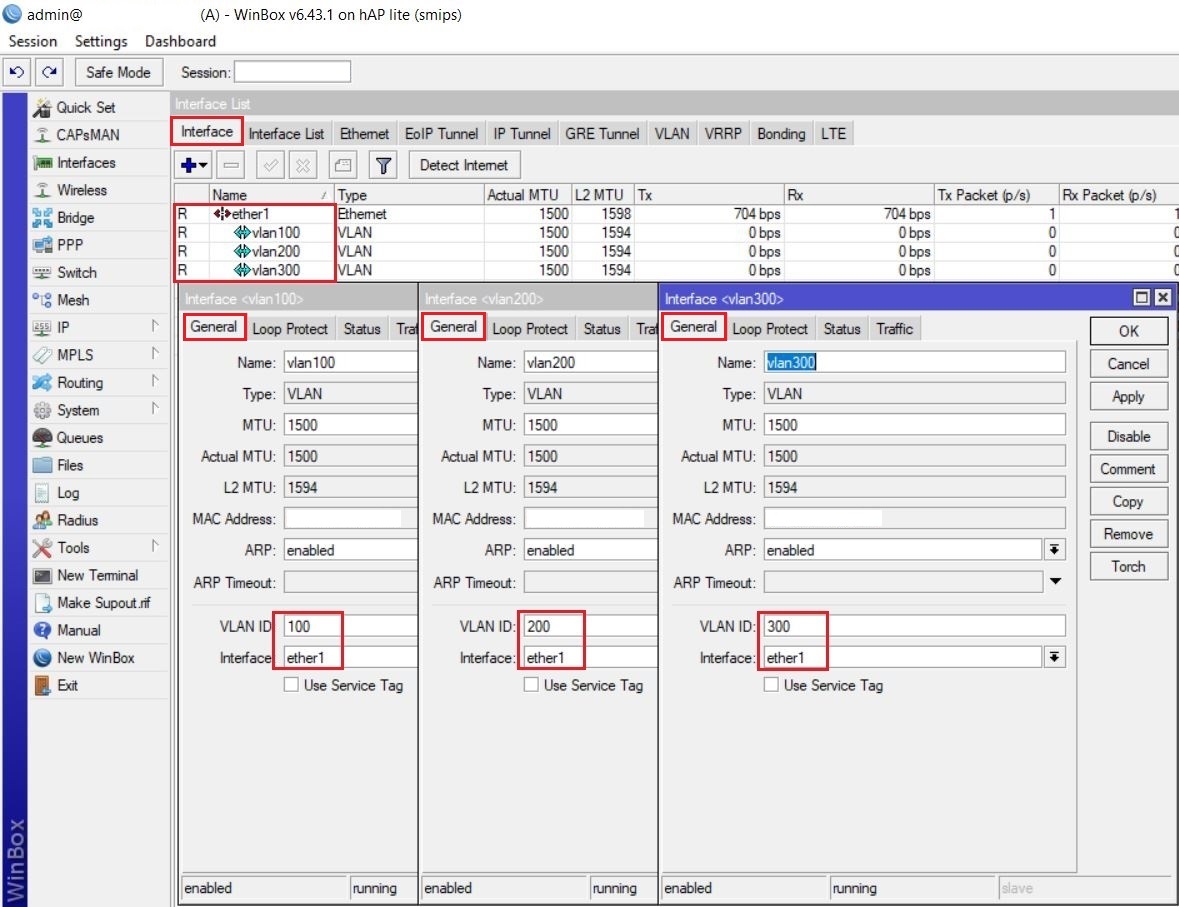
4. ทำการตั้งค่า IP Address ที่ตัว " Router A "
- 192.168.10.1/24 Interface : vlan100
- 192.168.20.1/24 Interface : vlan200
- 192.168.30.1/24 Interface : vlan300
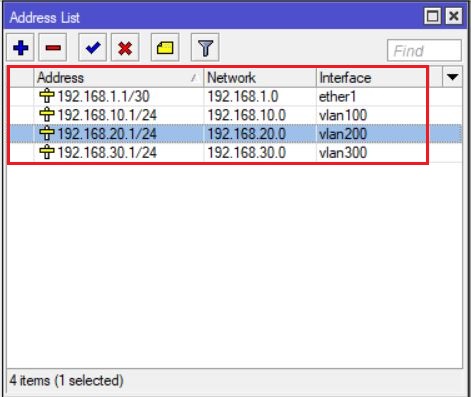
ตัวอย่าง การตั้งค่าที่ตัว " Router B " เพื่อทำการ Tagged และ Untagged VLAN ที่ Trunk มาจาก " Router A "
- เมนู Bridge ทำการตั้งค่าดังภาพตัวอย่าง
- กดปุ่ม Add แล้วทำการสร้าง Bridge1 ขึ้นมา
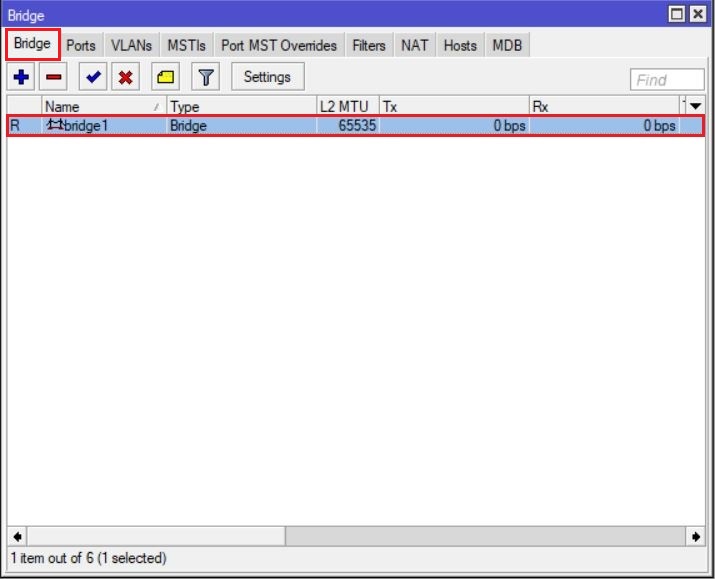
6. เมนู Bridge -> Ports
- กดปุ่ม Add ขึ้นมาแล้วทำการตั้งค่าดังภาพตัวอย่าง
- Interface : ether1 Bridge : bridge1
- Interface : ether2 Bridge : bridge1 PVID : 100
- Interface : ether3 Bridge : bridge1 PVID : 200
- Interface : etber4 Bridge : bridge1 PVID : 300
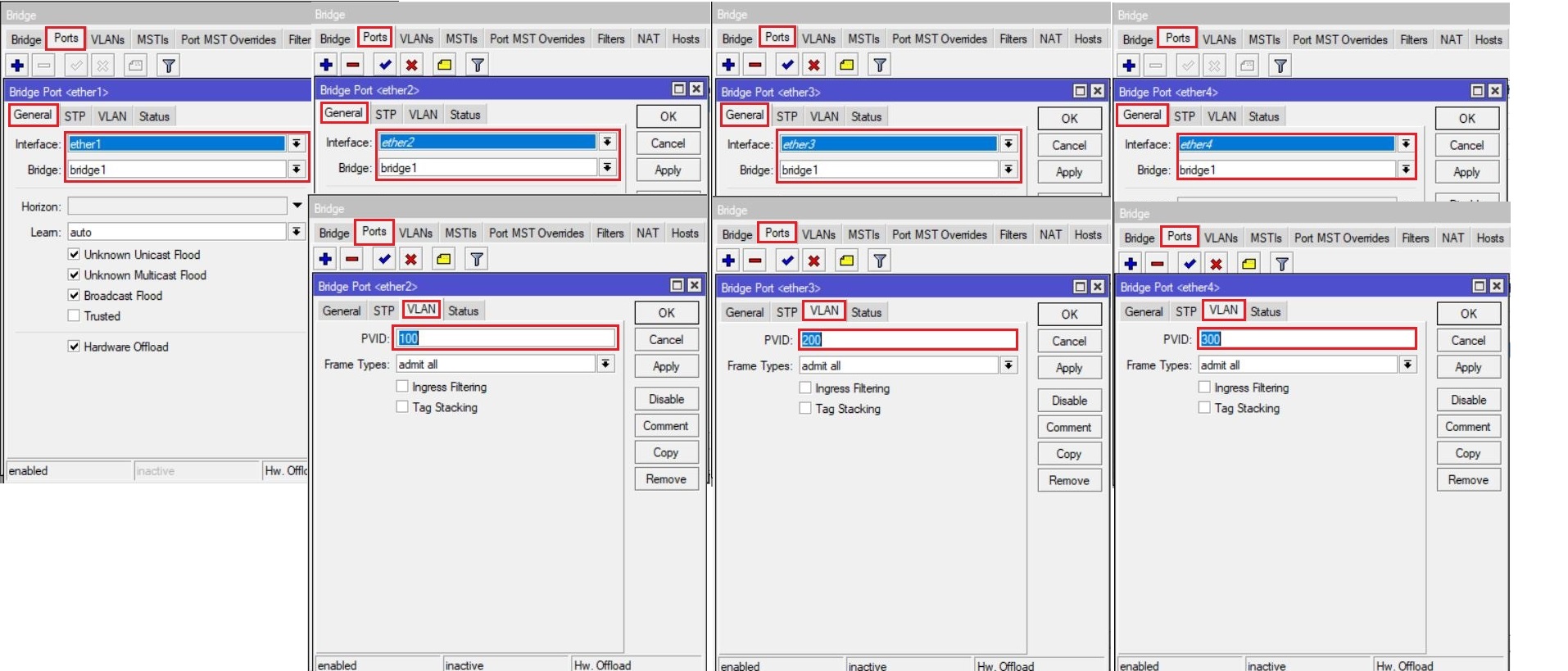
7. เมนู Bridge -> VLANs
- กดปุ่ม Add ขึ้นมาแล้วทำการตั้งค่าดังภาพตัวอย่าง
- Bridge : bridge1 VLAN IDs : 100 Tagged : ether1 Untagged : ether2
- Bridge : bridge1 VLAN IDs : 200 Tagged : ether1 Untagged : ether3
- Bridge : bridge1 VLAN IDs : 300 Tagged : ether1 Untagged : ether4
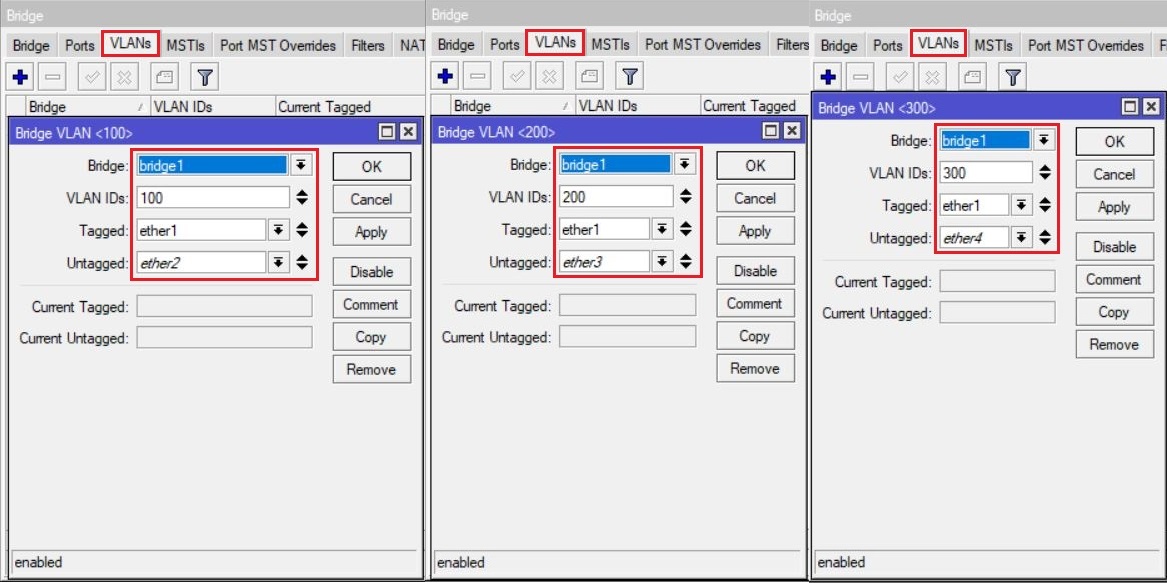
8. เมนู Bridge แล้วทำการตั้งค่าดังภาพตัวอย่าง
- bridge1 : " VLAN " ทำการเปิดการใช้งาน VLAN Filttering
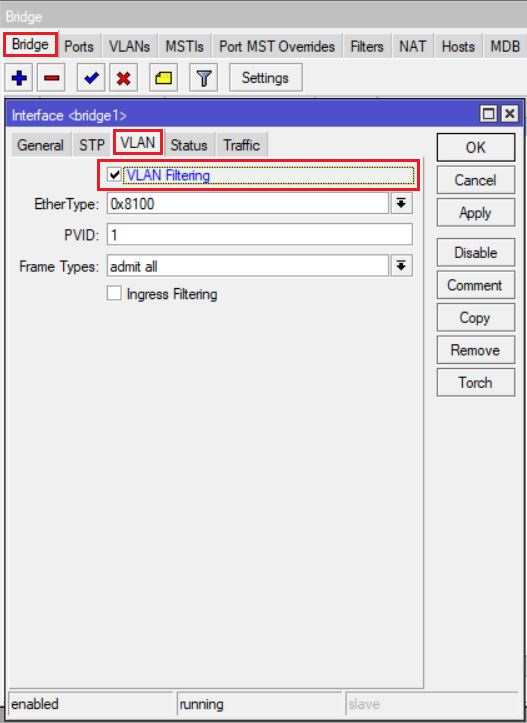
10. ที่ตัว " Router B "
- Interface : ether2 (จะได้รับ IP Address : 192.168.10.254)
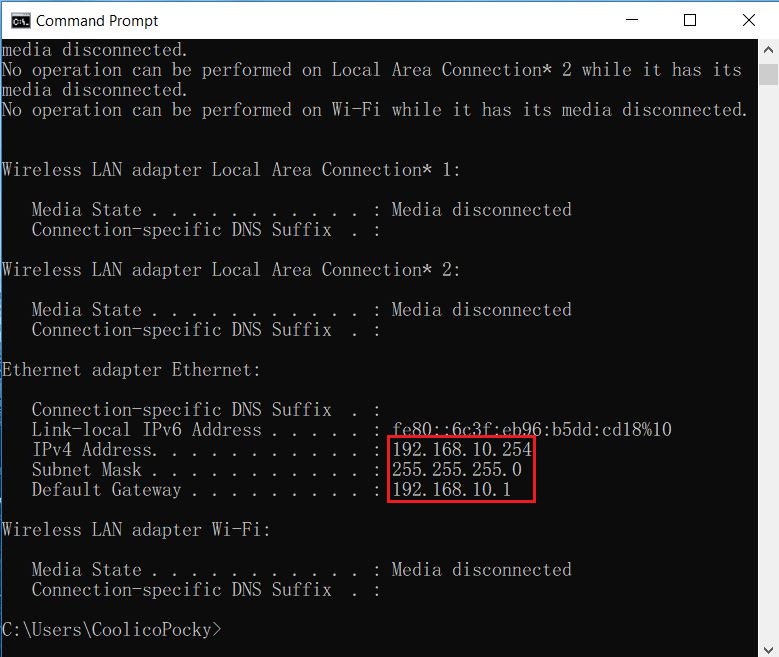
11. ที่ตัว " Router B "
- Interface : ether3 (จะได้รับ IP Address : 192.168.20.254)
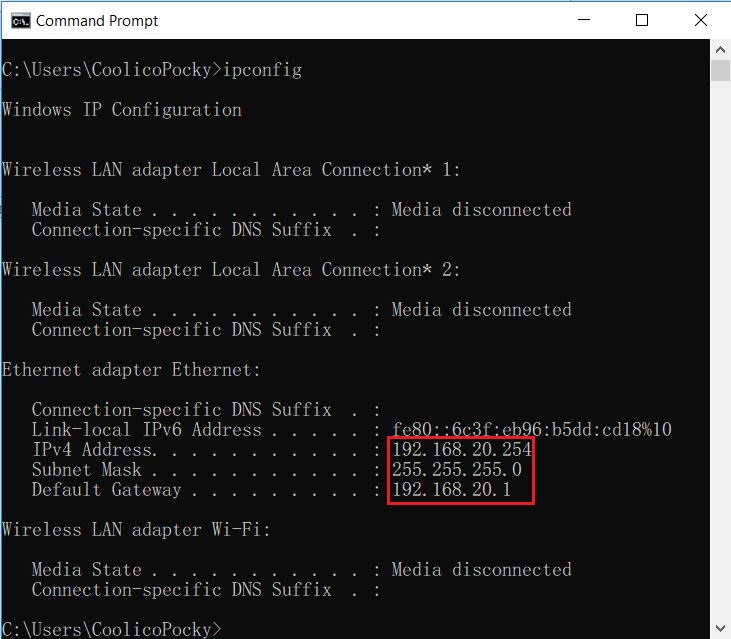
12. ที่ตัว " Router B "
- Interface : ether4 (จะได้รับ IP Address : 192.168.30.254)
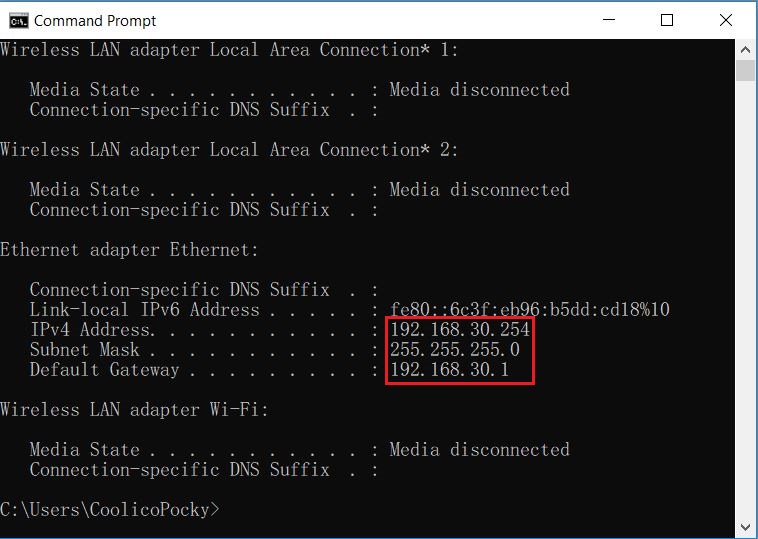
นึกถึงทีมงานมืออาชีพนึกถึง VRProService